Organigramy to nie tylko elegancki sposób prezentacji struktur hierarchicznych, ale również cenne narzędzie przyczyniające się do zwiększenia czytelności wewnątrz organizacji. MS Visio oferuje różnorodne funkcje, które umożliwiają łatwe tworzenie takiego diagramu i dokonywanie dostosowań z łatwością. W tym poradniku dowiesz się, jak efektywnie stworzyć organigram w programie Visio, aby przejrzysto zobrazować strukturę Twojej firmy.
Najważniejsze ustalenia
- Visio zawiera szablony dla różnych typów organigramów.
- Interfejs użytkownika oferuje specjalistyczne narzędzia do dostosowania układu i projektu.
- Możesz dodać obrazy, aby nadać osobisty charakter.
- Ustawienia i rozmiar kształtów są elastyczne i mogą być dostosowywane według Twoich życzeń.
Instrukcja krok po kroku
Rozpocznij od otwarcia programu Visio i utwórz nowy dokument. Przejdź do strony głównej i wybierz opcję „Nowy”, aby otworzyć obszar pracy dla nowego diagramu. Znajdziesz tutaj wiele szablonów, które znacznie ułatwiają start.
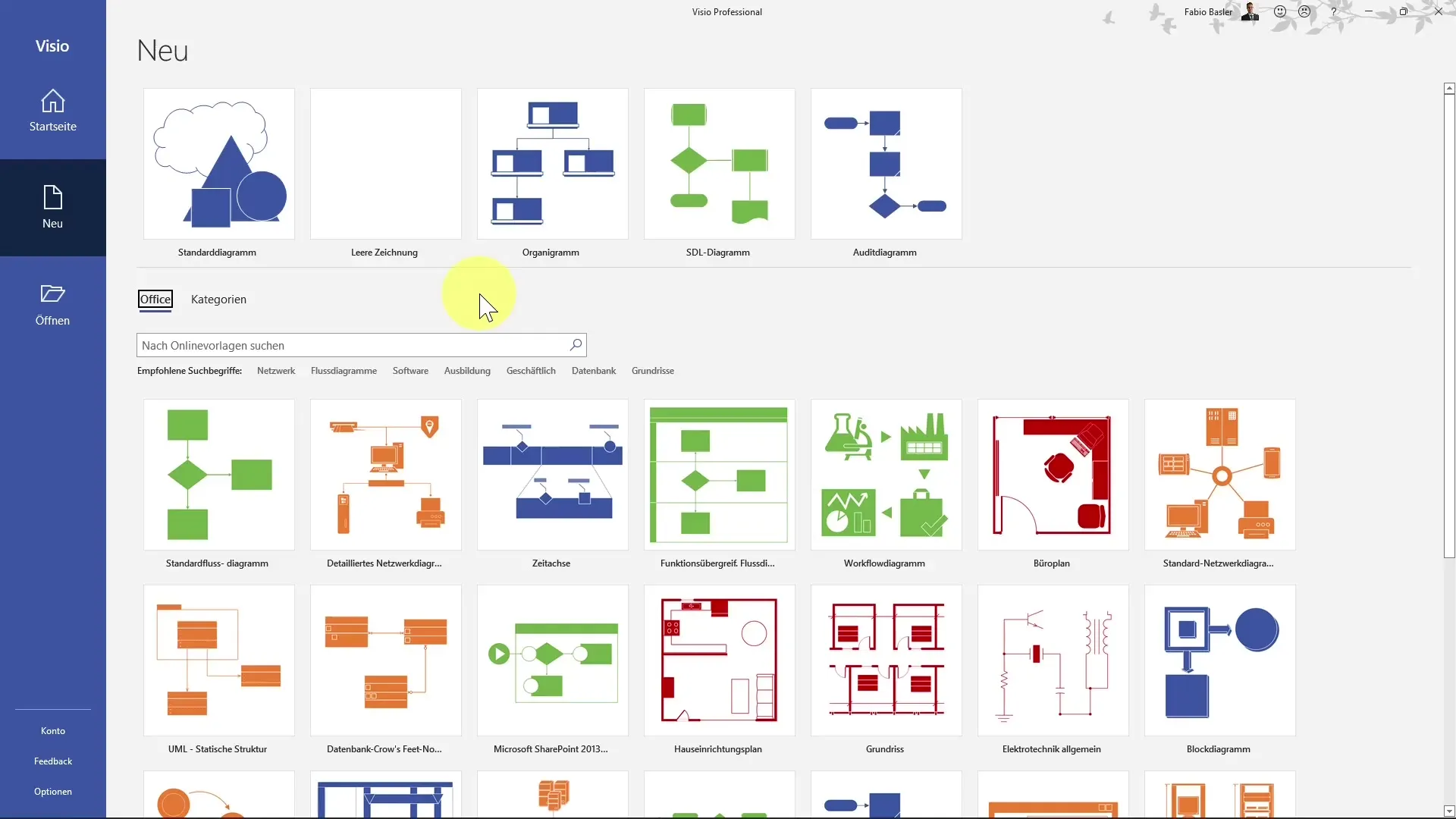
Na stronie ze szablonami kliknij „Organigram”. Masz również możliwość przeszukiwania szablonów online z pakietu Office. Wystarczy wpisać frazę „Organigram” w pole wyszukiwania i kliknąć na symbol szukania lub nacisnąć klawisz Enter.
W następnym oknie dialogowym zostaniesz zapytany, czy chcesz utworzyć nowy organigram. Masz również dostęp do specjalnych szablonów, takich jak organigram departamentu czy hierarchiczny organigram. Wybierz więc najpierw diagram departamentu i kliknij „Utwórz”.
Po utworzeniu szablonu, zobaczysz pierwszą strukturę organizacyjną. Aby pokazać hierarchiczne relacje między pracownikami, Visio automatycznie wstawiło niektóre kształty na Twoje płótno. Po lewej stronie interfejsu użytkownika znajdziesz specyficzne kształty dla Twojego organigramu.
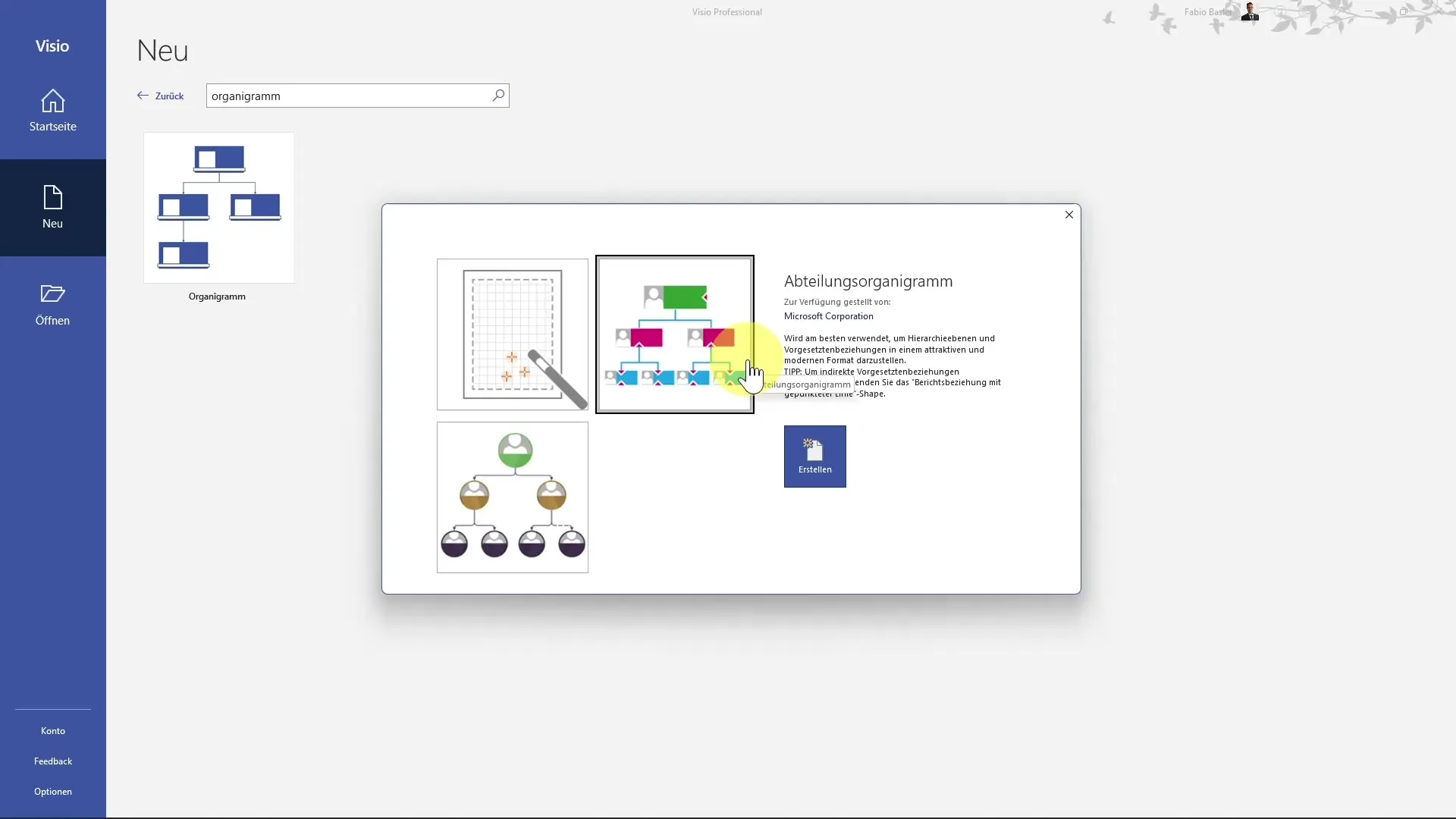
Te kształty można łatwo przeciągnąć na Twoje płótno. Aby dostosować przedstawione informacje, kliknij na kształty i edytuj je zgodnie ze swoimi życzeniami. Kliknij na kształt, aby wpisać imię osoby, którą chcesz przedstawić.
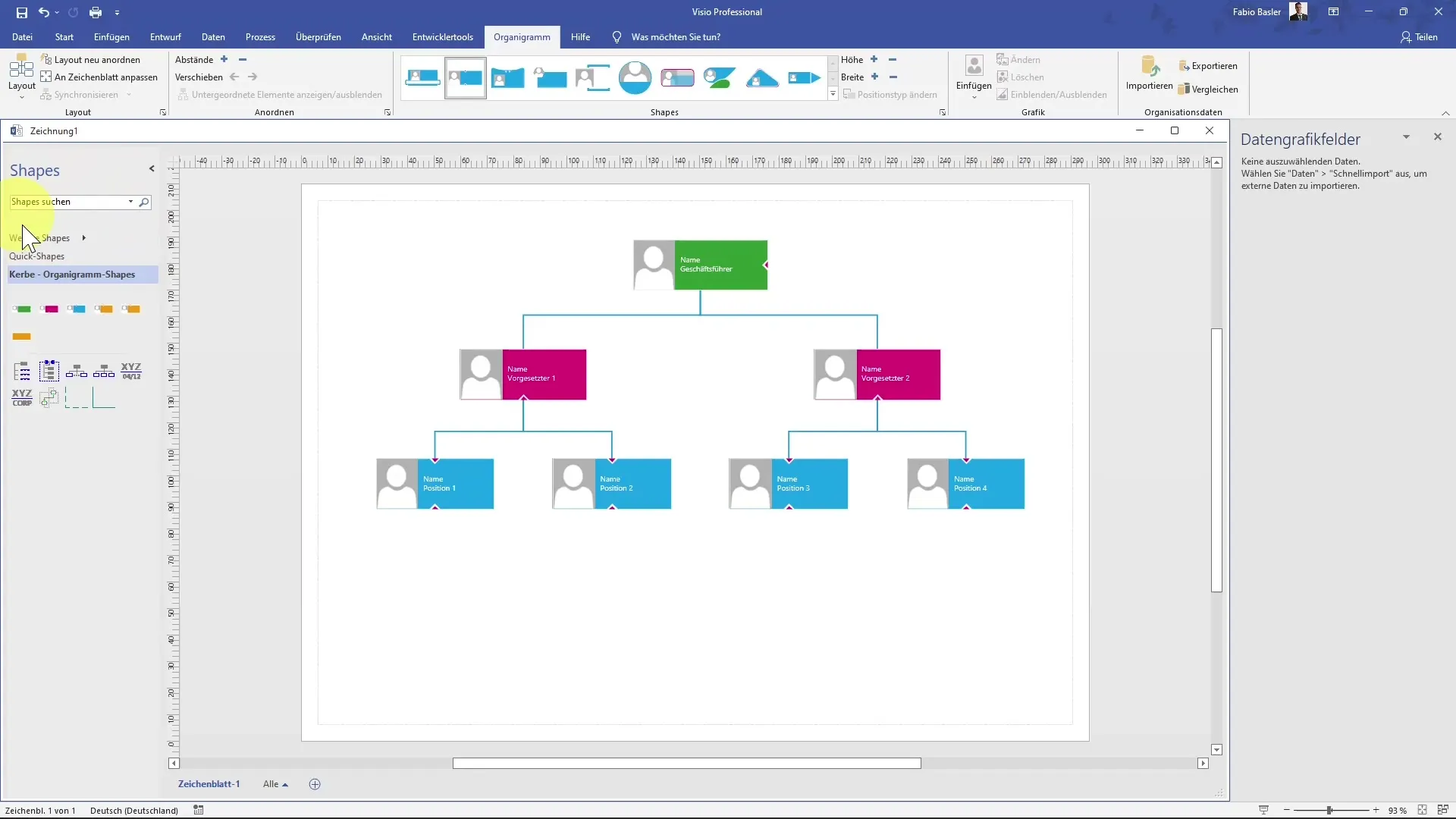
Na przykład, może tam być dyrektor generalny. Aby wprowadzić imię, kliknij w pole tekstowe i wpisz pożądane imię. Kształty w Visio pozwalają również dodawać obrazy pracowników. Kliknij opcję dodania obrazu i łatwo dodaj swoje zdjęcie.
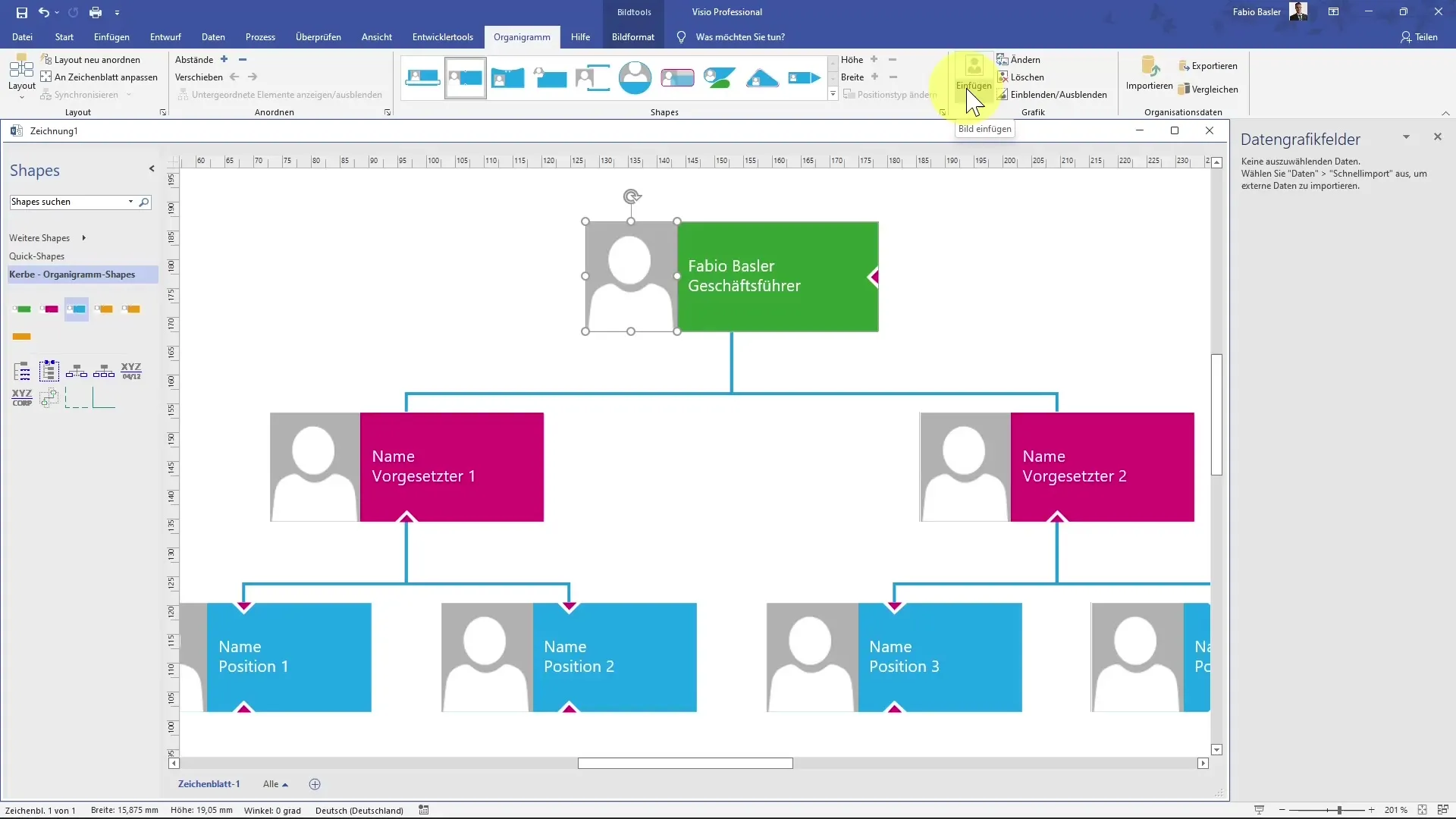
Teraz pokażę, jak dostosować układ. Możesz wybierać między układami poziomymi i pionowymi. Jeśli na przykład potrzebujesz układu wyjustowanego do lewej, wybierz tę opcję w menu „Układ”. Możesz również dostosować odległości między poszczególnymi kształtami, aby Twój organigram był nie tylko informatywny, ale także atrakcyjny wizualnie.
Jeśli chcesz dostosować strzałki między kształtami, możesz to zrobić w prosty sposób. Kliknij prawym przyciskiem myszy na łączniku, aby zmienić rodzaj łącznika, na przykład na prosty lub zakrzywiony.
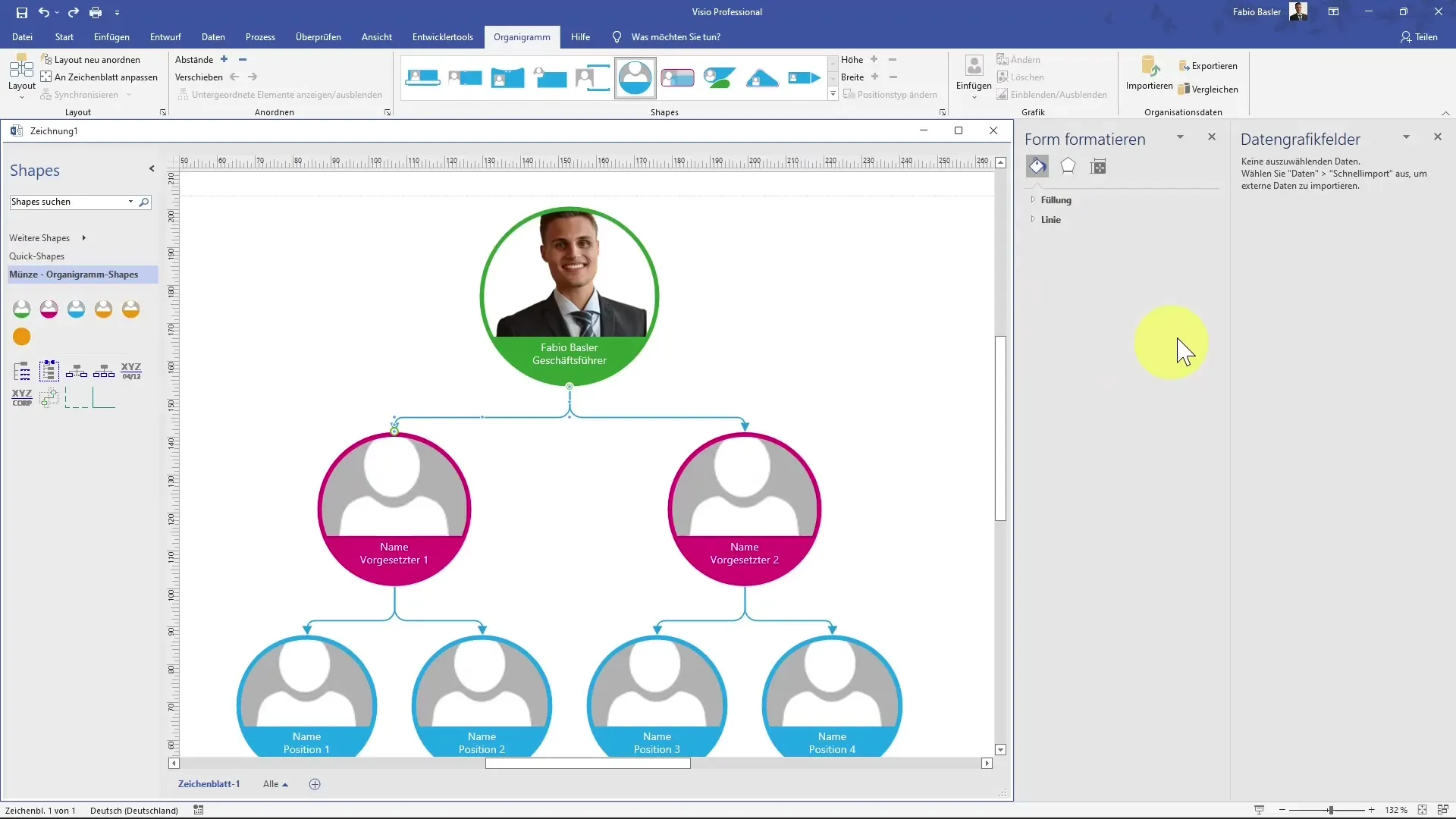
Możesz również dostosować kolor i grubość linii. Menu wypełnienia znajdziesz w obszarze formatowania po prawej stronie. Na przykład możesz zmienić kolor z niebieskiego na czerwony lub zwiększyć grubość linii.
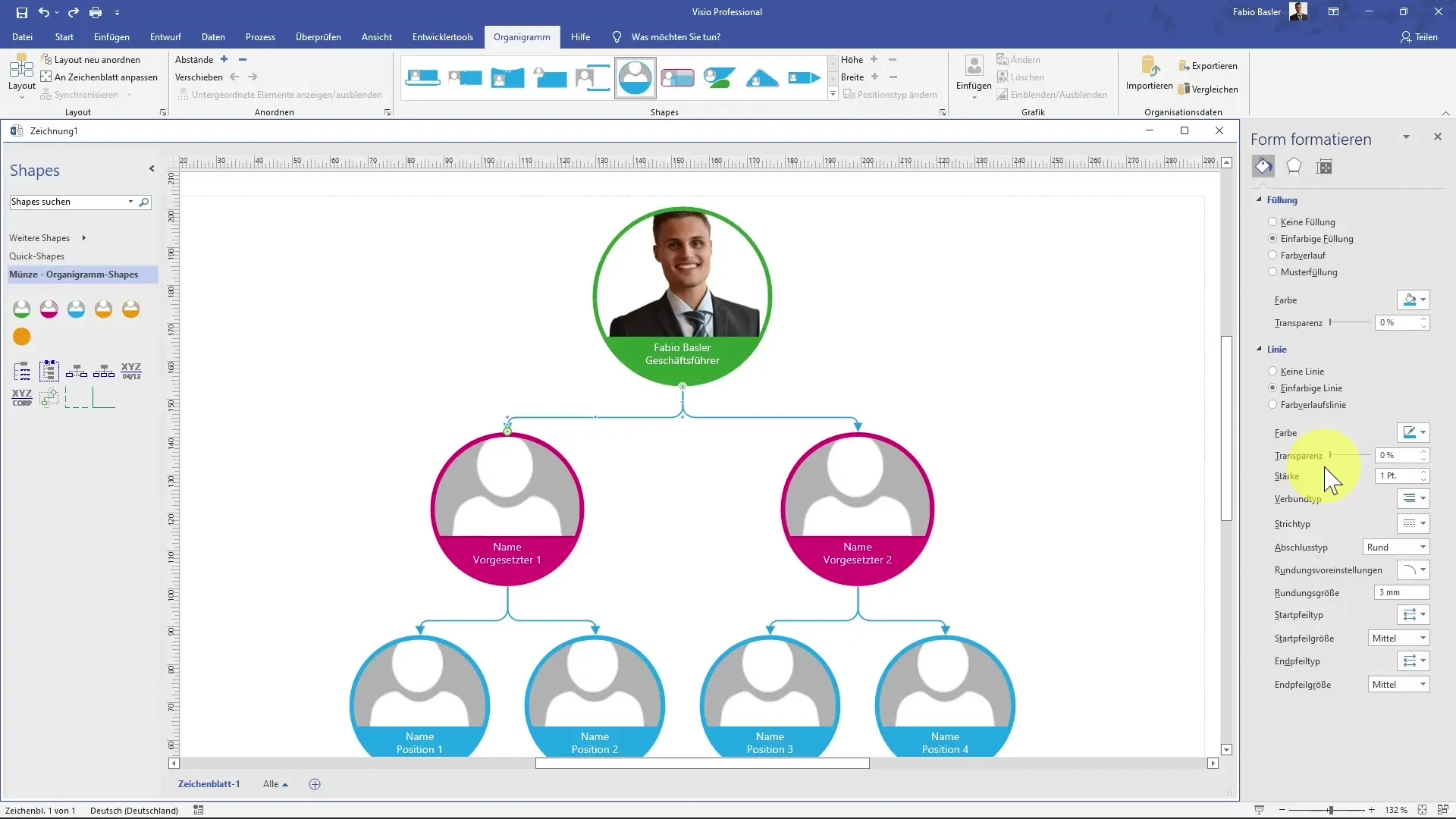
Jeśli chcesz zmienić wygląd lub kształt kształtów, Visio oferuje różne opcje pozwalające na takie zmiany, na przykład wybór okrągłych kształtów zamiast kwadratowych. Masz także możliwość dostosowania wysokości i szerokości kształtów według swoich życzeń.
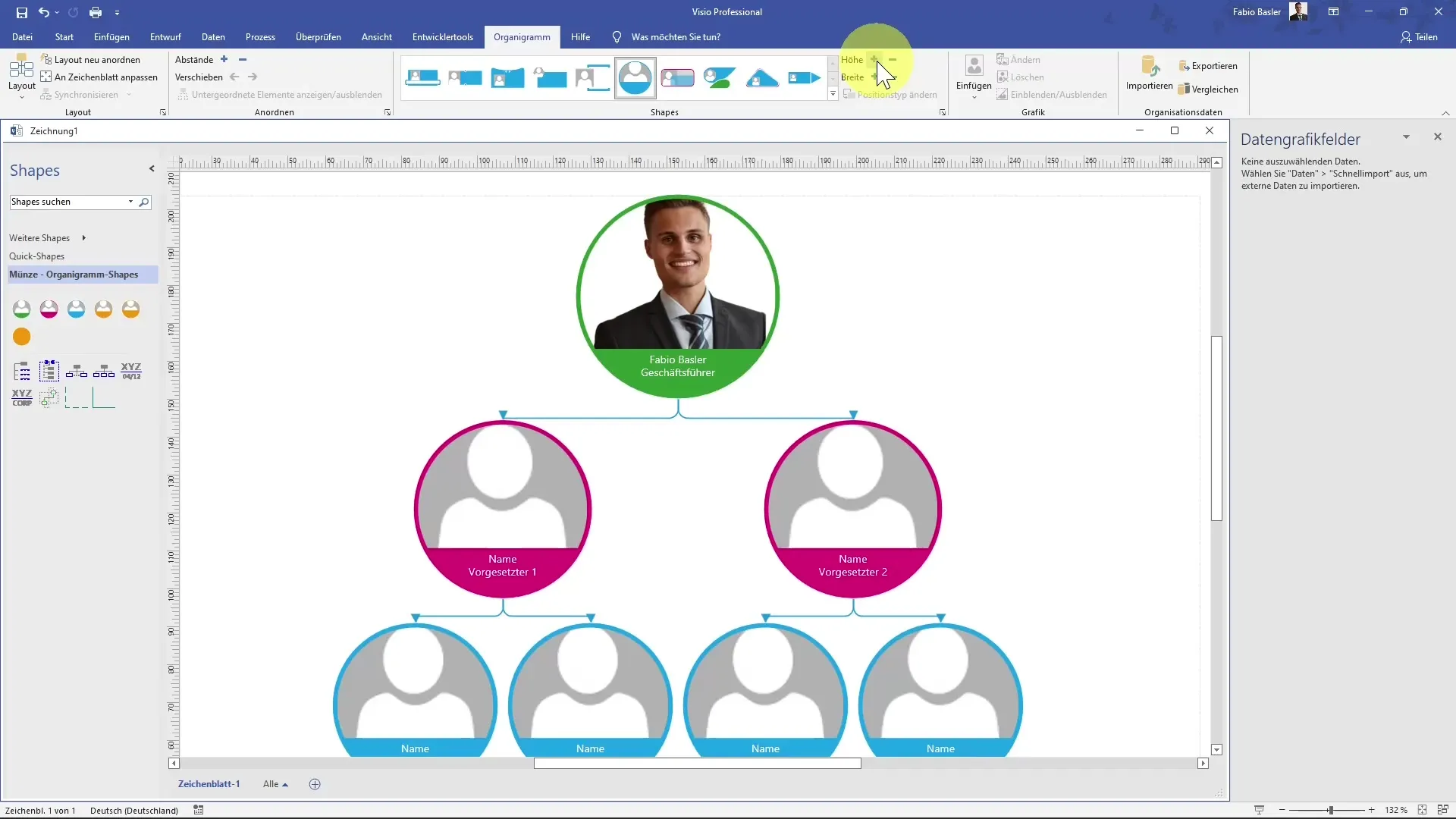
Nie zapomnij regularnie dostosowywać widoku do aktualnego okna, aby zawsze mieć najlepszy pogląd na swoje organigram. Możesz to zrobić za pomocą ustawień widoku po prawej stronie.
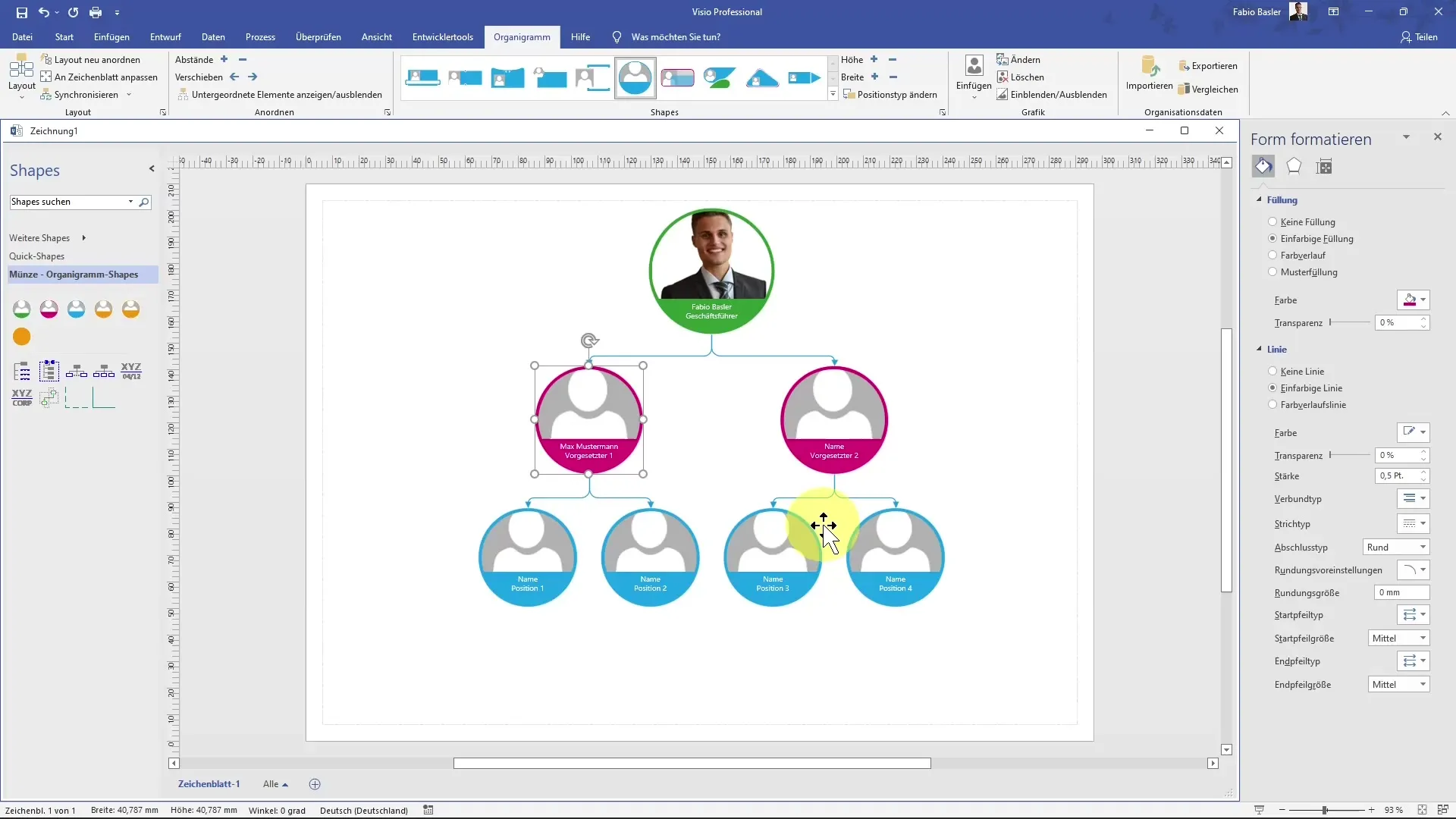
Jeśli organigram ma rosnąć dalej, zawsze możesz dodawać nowe kształty i odpowiednio je łączyć. Łatwe dodawanie łączników między kształtami pozwala jasno przedstawić hierarchie.
Podsumowanie
W tym przewodniku dowiedziałeś się, jak tworzyć profesjonalny organigram w MS Visio. Od wyboru szablonów, przez edycję kształtów, aż po dostosowanie układu – jesteś teraz doskonale przygotowany, aby efektywnie i atrakcyjnie przedstawić hierarchiczną strukturę Twojej organizacji.
Najczęstsze pytania
Jak wybrać odpowiedni szablon dla mojego organigramu?Na stronie głównej Visio możesz wybrać i dostosować różne szablony organigramów.
Czy mogę wstawić obrazy do mojego organigramu?Tak, możesz dodawać obrazy do kształtów, aby spersonalizować swój organigram.
Jak zmienić rozmiar kształtów?Rozmiar kształtów można samodzielnie zmieniać, przeciągając za rogi lub krawędzie.
Czy mogę zmieniać układ mojego organigramu?Tak, w menu „Układ” możesz wybrać różne układy, takie jak poziomy czy pionowy.
Czy muszę wprowadzać dane do organigramu ręcznie?Tak, musisz wprowadzić dane i nazwy ręcznie do odpowiednich kształtów, aby utworzyć organigram.


